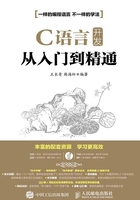
2.4 技术解惑
2.4.1 安装Visual Studio的几个常见问题
Visual Studio 2010容量巨大,在安装过程中一定要有耐心。如果以前在机器上安装过,建议用卸载工具将原来安装的资料完全卸载后再安装,这样会避免很多不必要的麻烦。在安装过程中,系统会多次重新启动,此时读者不要惊慌,计算机重启后将自动进入安装界面。
另外,因为需要安装很多组件,例如数据库和IIS等组件,所以,安装过程中总会出现这样或那样的问题。比较常见的问题是在安装Windows组件时,不能安装IIS中的Front Page服务器扩展,已经插进去安装光盘了,却一直提示“将XP profession service pack 2 CD插入选定的驱动器”。这是因为Windows的系统文件保护不让通过,解决方法是关闭文件保护功能,关闭方法如下所示。
(1)运行gpedit.msc打开组策略。
(2)依次展开“计算机配置→管理模板→系统→windows文件保护”。
(3)找到“设置文件保护”双击并修改为“已禁用”,然后重新启动系统就可以了。
上面方法最可行但是治标不治本,还有一种方法可以彻底修复Windows文件。插入系统安装光盘,运行sfc /scannow命令检测并修复可能受损坏和更改的系统文件。这样就不会再出现提示信息了。当遇到上述问题时,建议读者先试第一个方法再试试第2个方法。
2.4.2 有没有轻量级的、可以复制和粘贴代码的工具
到目前为止,开发工具Turbo C 3.0比较简单,是一款轻量级产品,但是不能在编码界面实现复制和粘贴功能。另外,因为鼠标操作的灵活性不足,所以需要使用键盘来操作,这降低了我们的开发效率。而对于开发工具Visual Studio 2010来说,容量太大。究竟市面中有没有一款既简单、又方便的轻量级开发工具呢?有,建议初学者使用DEV C++。DEV C++和Turbo C 3.0的容量相近,并且具备视图界面,比较容易操作。在DEV C++的编码界面中可以使用复制和粘贴等命令,提高了开发效率。
2.4.3 Windows 7中安装Visual Studio的常见问题
在Windows 7系统中,安装Visual Studio 2010的最常见问题是弹出一个“无法打开数据文件C:\Users\Administrator\AppData\Local\Temp\SIT16781.tmp\deffactory.dat”的提示。很明显,这是文件Defactory.dat的问题。解决办法是将安装包解压缩,找到“setup”目录中的文件Defactory.dat,用记事本将其打开,删除此文件中原有的全部内容,然后将下面的内容复制到里面:
[Version]
Signature="$Windows NT$"
Provider="Microsoft Visual Studio Team System 2010 Team Suite - CHS"
Version=900.100.00
NullString=Null String
Lang=2052
[Scenario List]
vsscenario.dll
[Scenario Factory Information]
Default Scenario=11E4C8F3-425E-43b9-B689-8BFDF03342E2
然后保存并关闭这个文件,最后重新安装即可成功。